 Primeira página > Tutorial de software > 10 soluções para quando seus aplicativos do iPhone continuam travando
Primeira página > Tutorial de software > 10 soluções para quando seus aplicativos do iPhone continuam travando
10 soluções para quando seus aplicativos do iPhone continuam travando
Então, por que seus aplicativos do iPhone continuam travando? Vejamos as soluções que você pode aplicar quando seus aplicativos fecham continuamente no seu iPhone.
1. Verifique sua conexão com a Internet
Se o seu aplicativo requer uma conexão com a Internet para funcionar, uma conexão ruim de Wi-Fi ou ponto de acesso pode fazer com que seu aplicativo para iPhone trave repetidamente. Você pode testar se sua internet está funcionando com uma simples pesquisa no Google no aplicativo Safari e carregando algumas páginas da web.
Para resolver problemas de conexão com a Internet, tente reiniciar o roteador, conectar-se a uma rede Wi-Fi diferente ou aplicar estas soluções se o ponto de acesso do seu iPhone não estiver funcionando.
2. Carregue seu iPhone
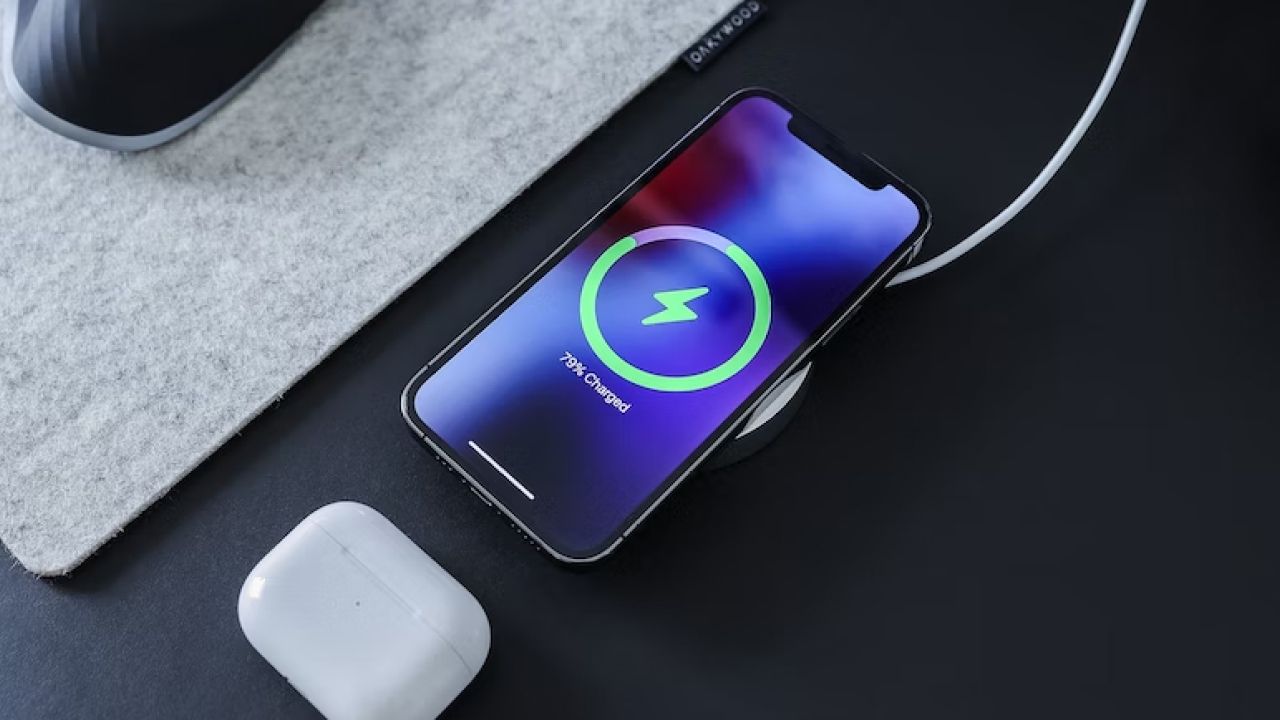
Se você estiver jogando um jogo multijogador com gráficos de alta qualidade, mas resta apenas 10% de bateria no seu iPhone, seu aplicativo pode fechar abruptamente porque seu dispositivo está lutando para fornecer energia suficiente para suportá-lo.
Se for um caso urgente, conectar rapidamente o iPhone para carregá-lo pode impedir temporariamente que o aplicativo trave novamente. No entanto, não é aconselhável carregar frequentemente o seu iPhone desta forma.
O uso intenso do iPhone durante o carregamento provavelmente resultará em superaquecimento. Isso pode fazer com que seus aplicativos travem novamente. Também é uma má prática se você deseja manter a saúde da bateria do seu iPhone.
3. Feche e reinicie o aplicativo
Mesmo que um aplicativo feche abruptamente no seu iPhone, ele ainda pode estar aberto em segundo plano, embora não responda. Quando você reabre o aplicativo no App Switcher, ele pode exibir apenas uma tela em branco e travar mais uma vez.
Nesse caso, tente sair completamente do aplicativo antes de reiniciá-lo. Acesse o App Switcher, deslize até o aplicativo aberto e deslize para cima para fechá-lo. Em seguida, vá para a tela inicial para reiniciar o aplicativo.
4. Atualize o aplicativo
Os desenvolvedores geralmente lançam atualizações de aplicativos para corrigir bugs e corrigir outros problemas de desempenho. Quando seus aplicativos continuam travando no iPhone, atualizá-los pode ser apenas o truque para resolver o problema.
Para verificar rapidamente se um aplicativo específico tem uma atualização, vá para a guia Pesquisar da App Store para encontrar o aplicativo. Se uma atualização estiver disponível, você verá um botão Atualizar em vez do botão Abrir normal. Toque nele para atualizar o aplicativo.
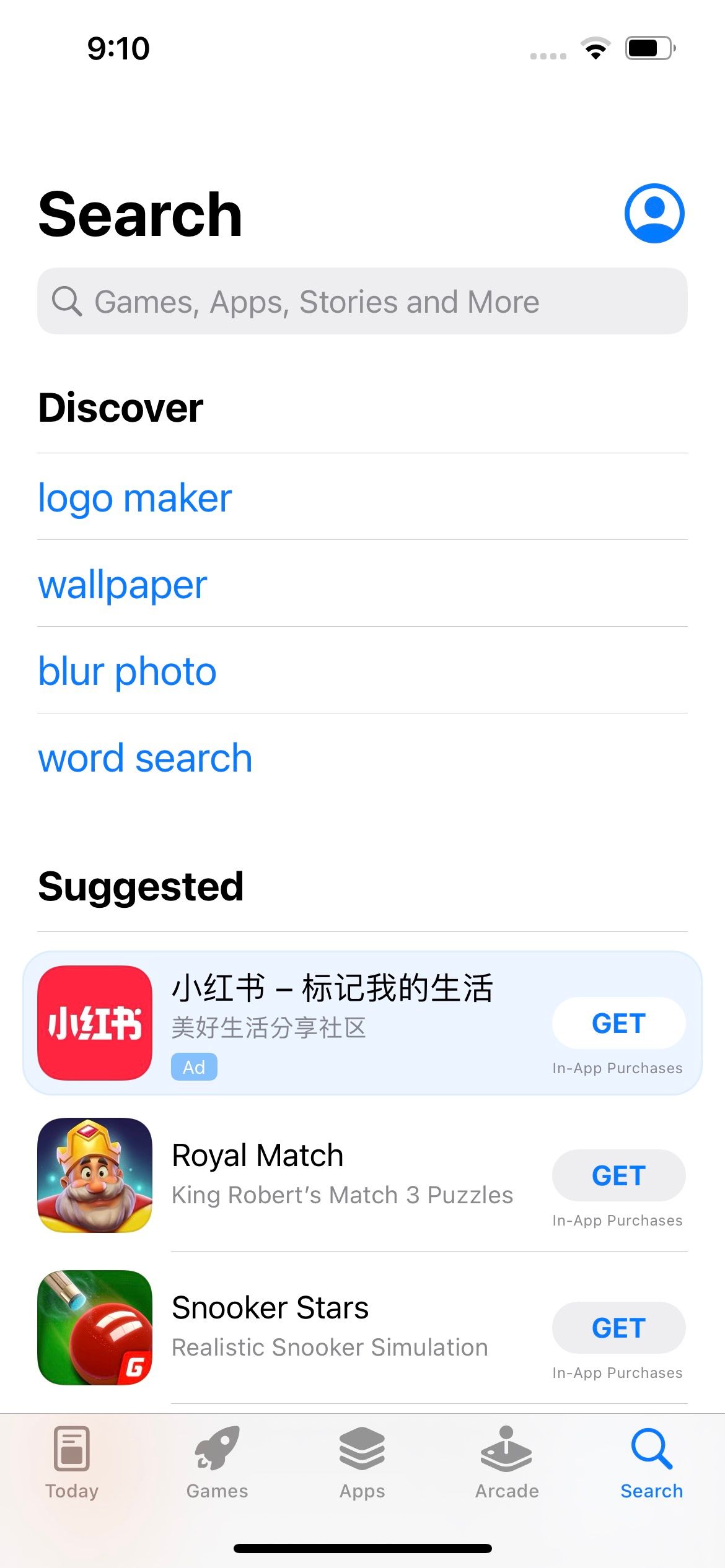
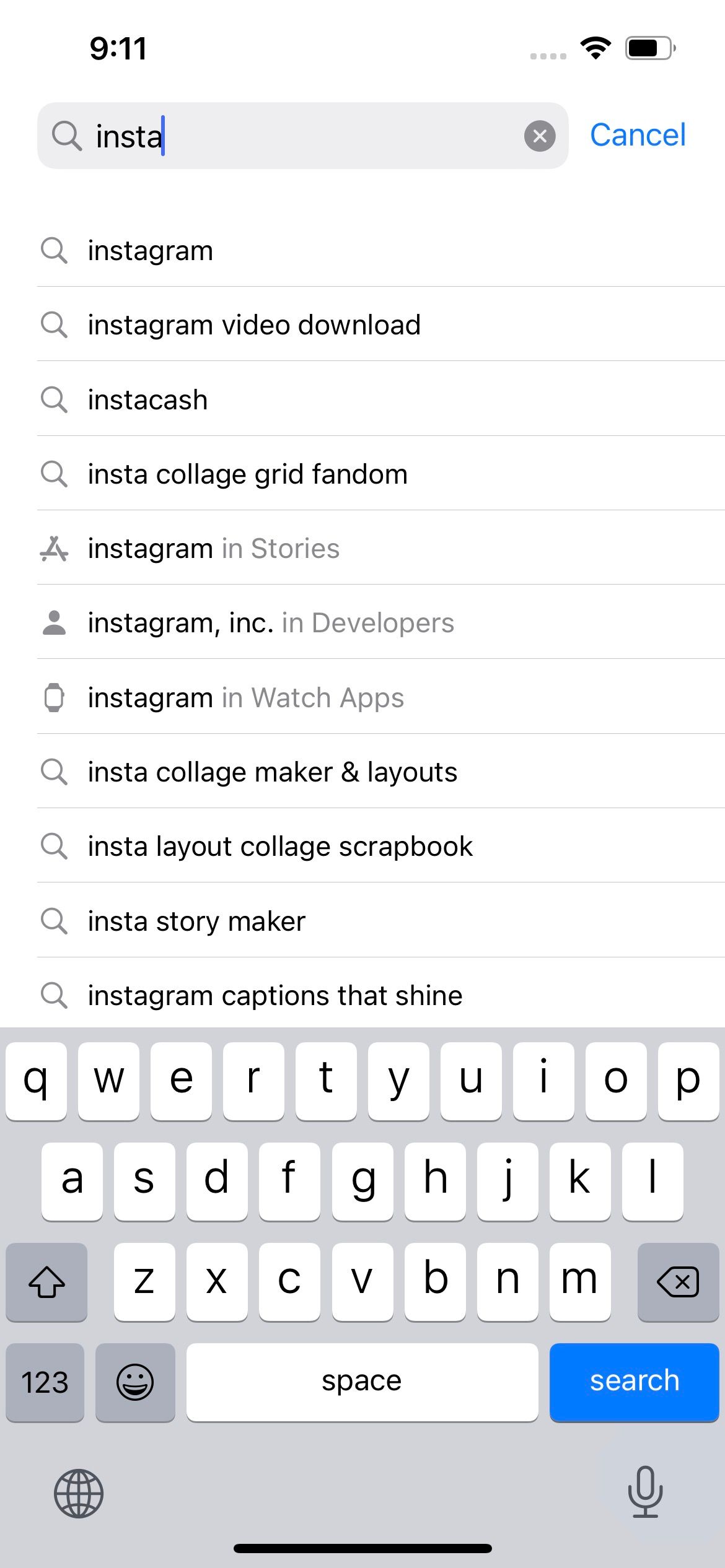
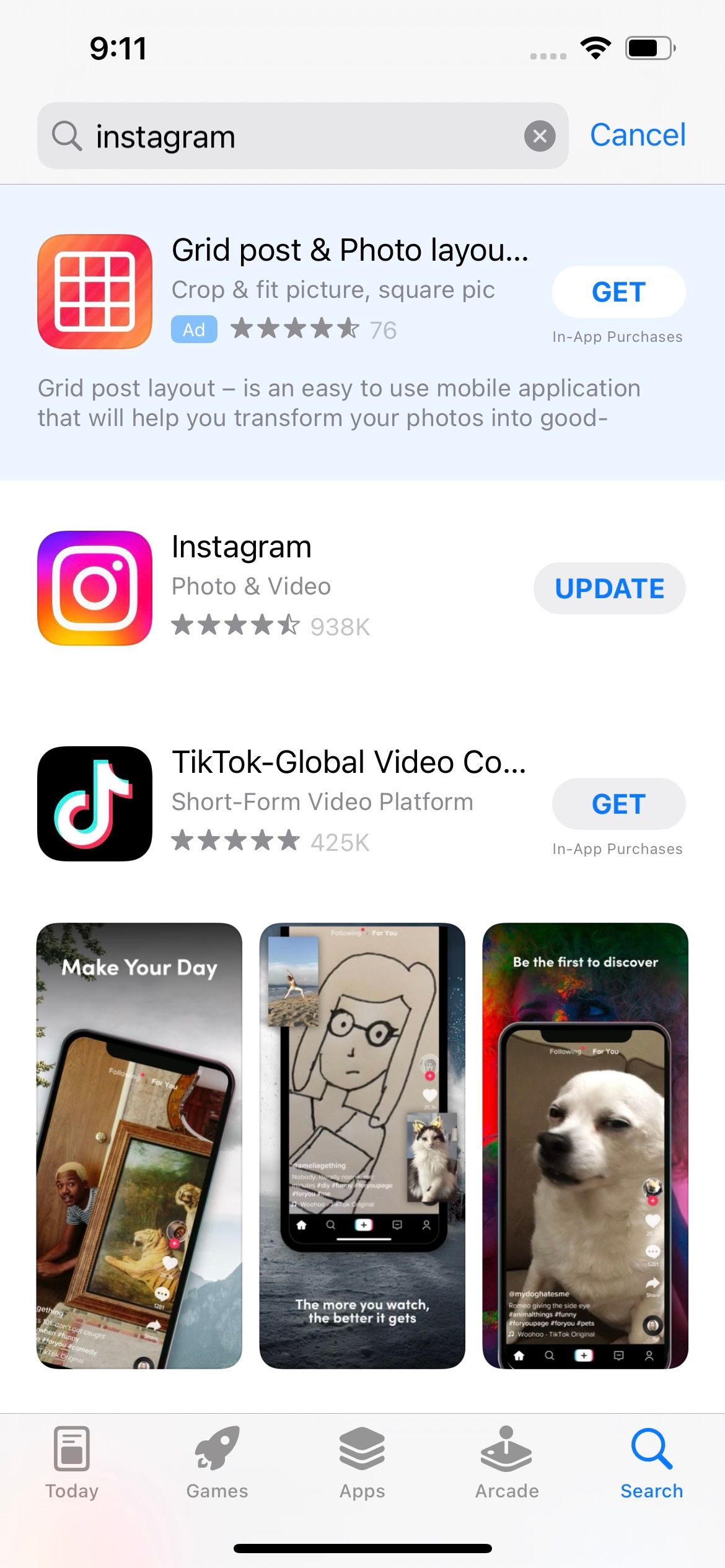
5. Atualize seu iPhone
Assim como as atualizações de aplicativos individuais, as atualizações do iOS da Apple também vêm com correções de bugs e similares. Quando os aplicativos do seu iPhone continuam travando, você também deve tentar atualizar o iOS se as soluções acima não funcionarem até agora.
Vá em Ajustes > Geral > Atualização de Software para ver se uma atualização está disponível para o seu dispositivo.
6. Reinicie seu iPhone
Reiniciar seu iPhone geralmente resolve a maioria dos problemas técnicos, incluindo travamentos repetidos de aplicativos. As etapas para reiniciar o iPhone são fáceis, mas variam dependendo do modelo do iPhone.
7. Remova e reinstale o aplicativo
Se nenhuma atualização do aplicativo estiver disponível, outra solução é remover e reinstalar o aplicativo problemático. Antes de fazer isso, lembre-se de que isso apaga todos os dados locais do aplicativo no seu iPhone. Por exemplo, se for um aplicativo de jogo e você não vinculou sua conta a outras plataformas como Facebook ou Google, você perderá todo o progresso.
Se tiver certeza de que deseja continuar, vá para a tela inicial, mantenha o aplicativo pressionado e toque em Remover aplicativo para desinstalar. Escolha Excluir aplicativo para confirmar. Para reinstalar o aplicativo, acesse a App Store e use a guia Pesquisar para encontrar o aplicativo. Toque no ícone Nuvem para reinstalar.
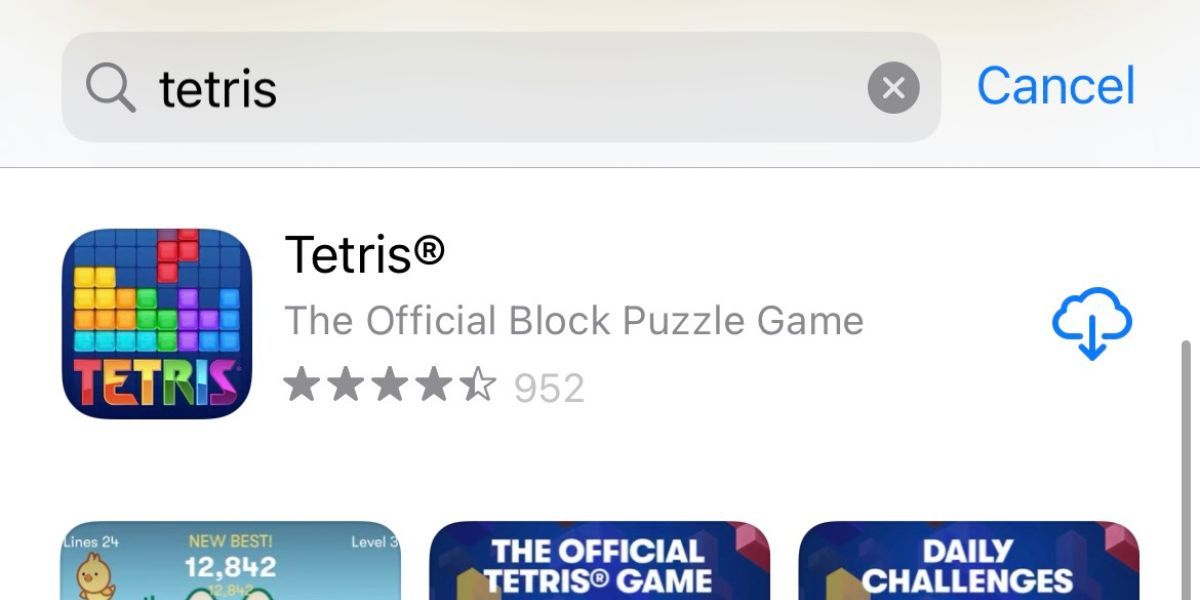
No entanto, se você estiver enfrentando problemas para reinstalar o aplicativo, verifique se você está conectado com o mesmo ID Apple para restaurar aplicativos excluídos e compras no aplicativo em seu iPhone corretamente.
8. Verifique o armazenamento do seu iPhone
O baixo espaço de armazenamento pode afetar a eficiência do seu iPhone e fazer com que seus aplicativos continuem travando. Se o armazenamento do seu iPhone estiver quase cheio, é melhor começar a criar espaço livre no iOS.
Para verificar sua situação atual de armazenamento, vá em Ajustes > Geral > Armazenamento do iPhone para obter uma visão geral de quais aplicativos estão ocupando mais espaço. E se você vir algum aplicativo que não usa, remova-o.
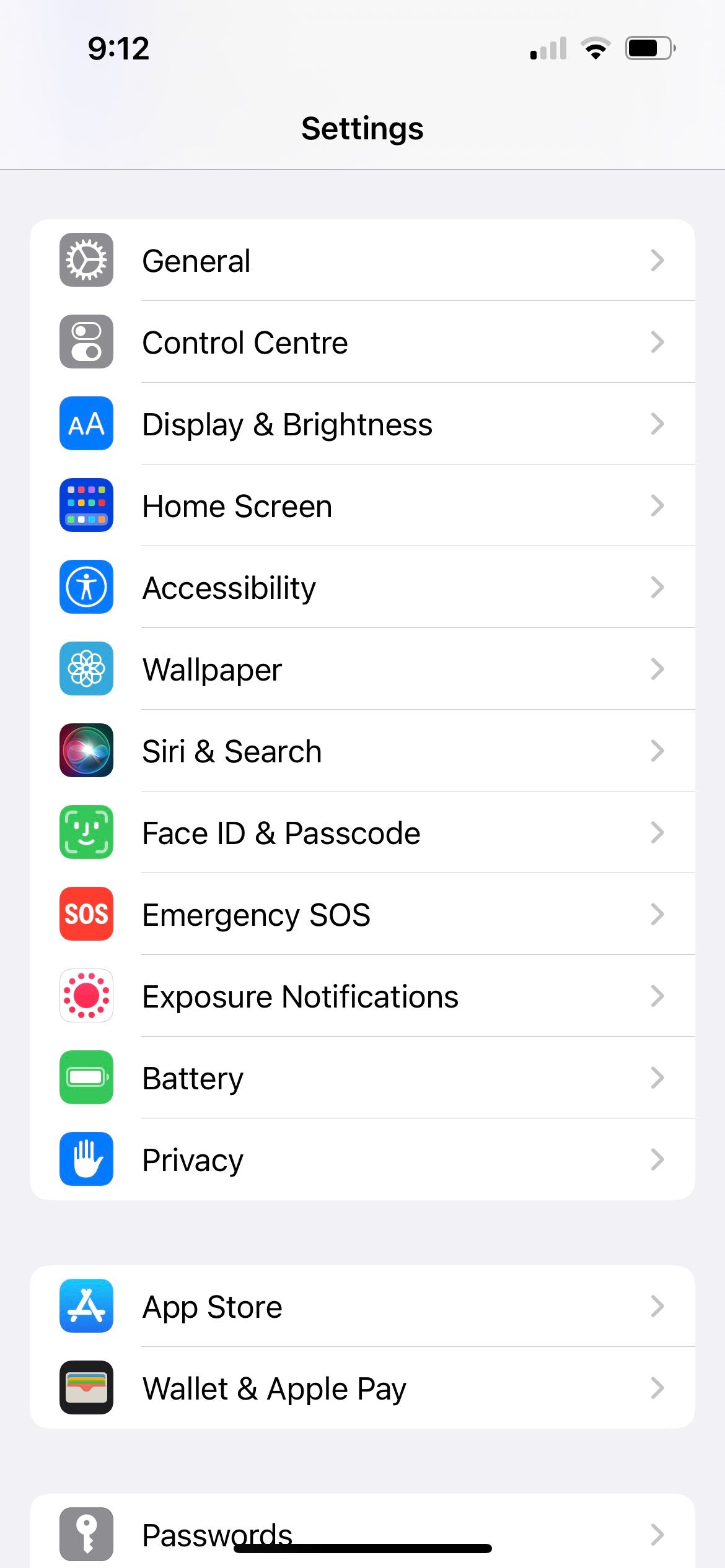
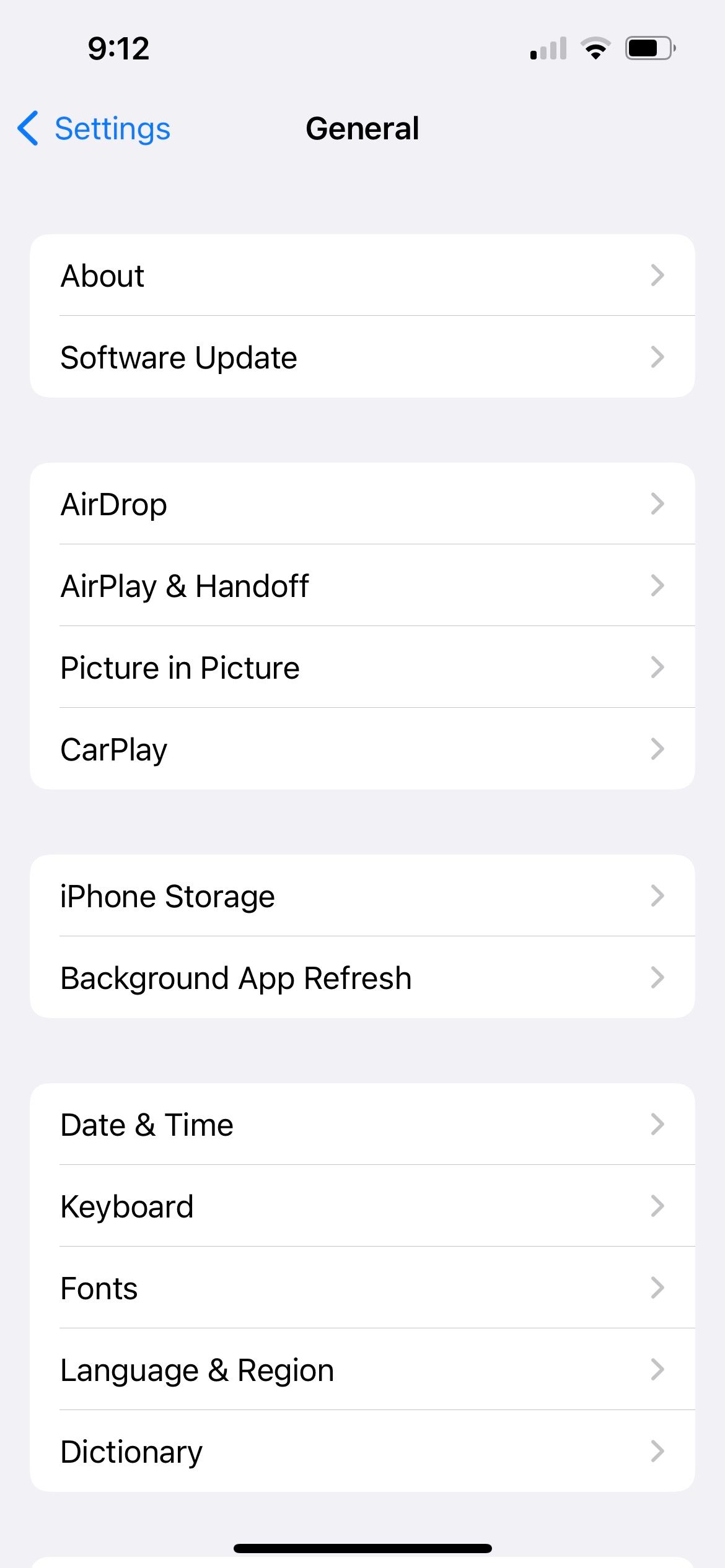
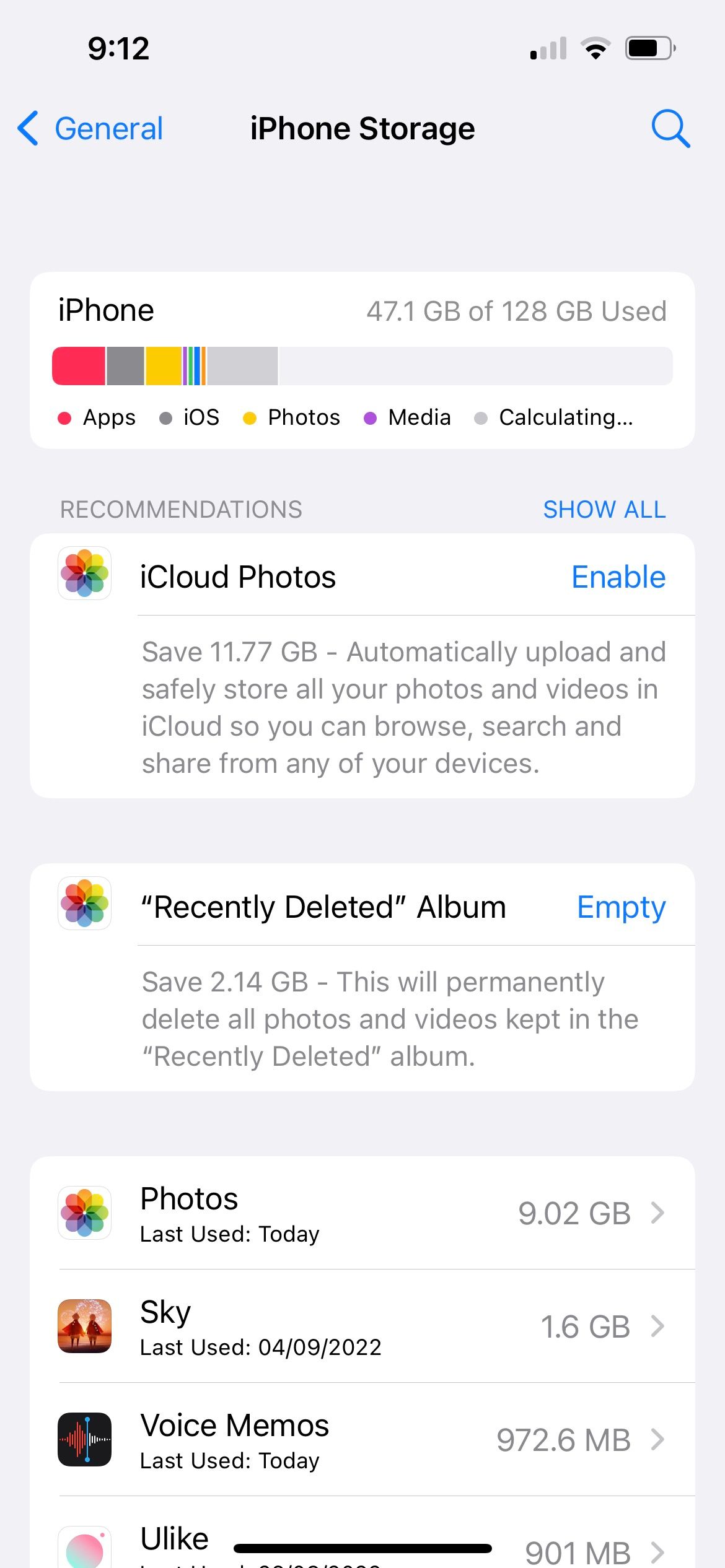
9. Redefinir todas as configurações
Uma das últimas soluções que você pode tentar é redefinir todas as configurações do seu iPhone. Este procedimento restaura todas as configurações do seu iPhone ao estado padrão ou de fábrica. Vá em Ajustes> Geral, role para baixo e toque em Transferir ou Redefinir iPhone. Selecione Redefinir e escolha Redefinir todas as configurações.
Seu iPhone não excluirá nenhum dado, desde que você não escolha acidentalmente Apagar todo o conteúdo e configurações.
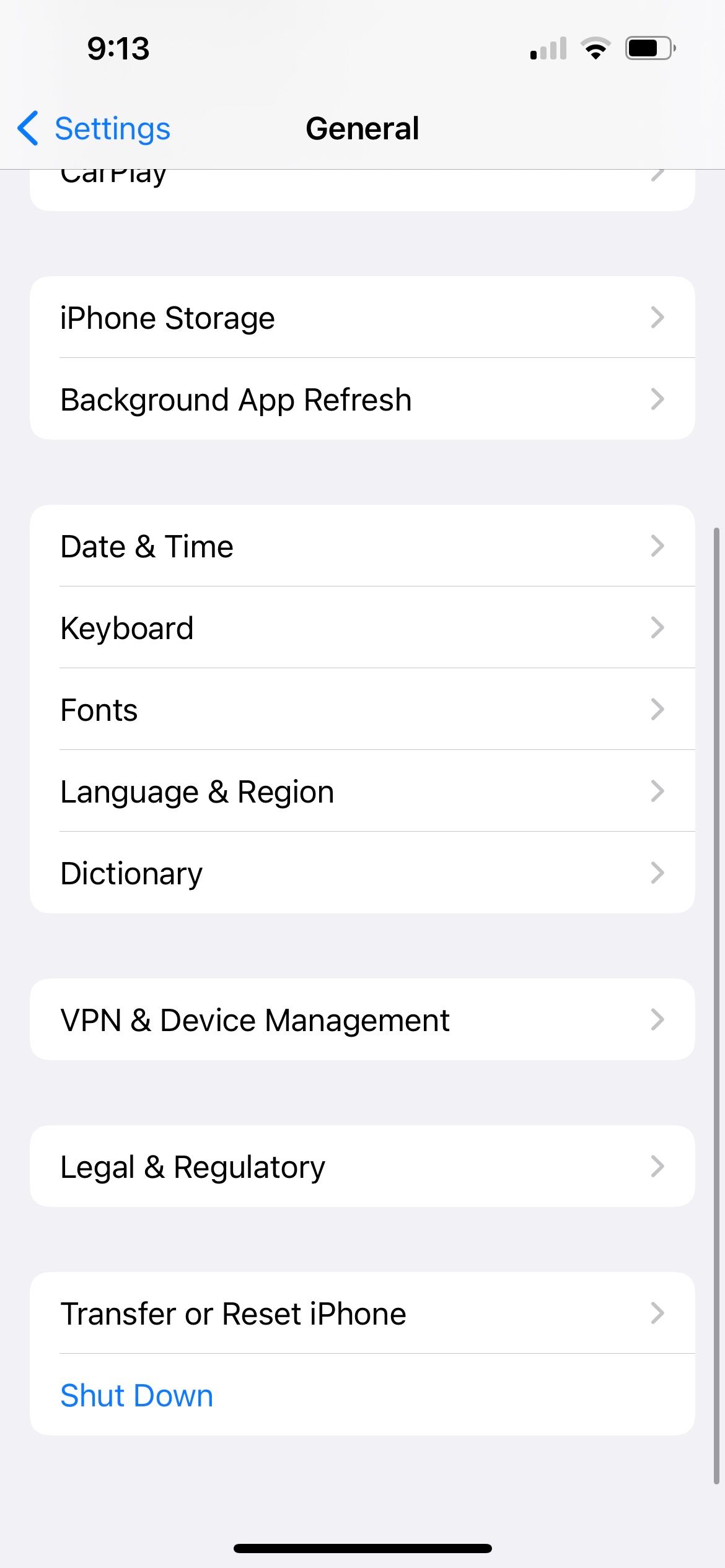
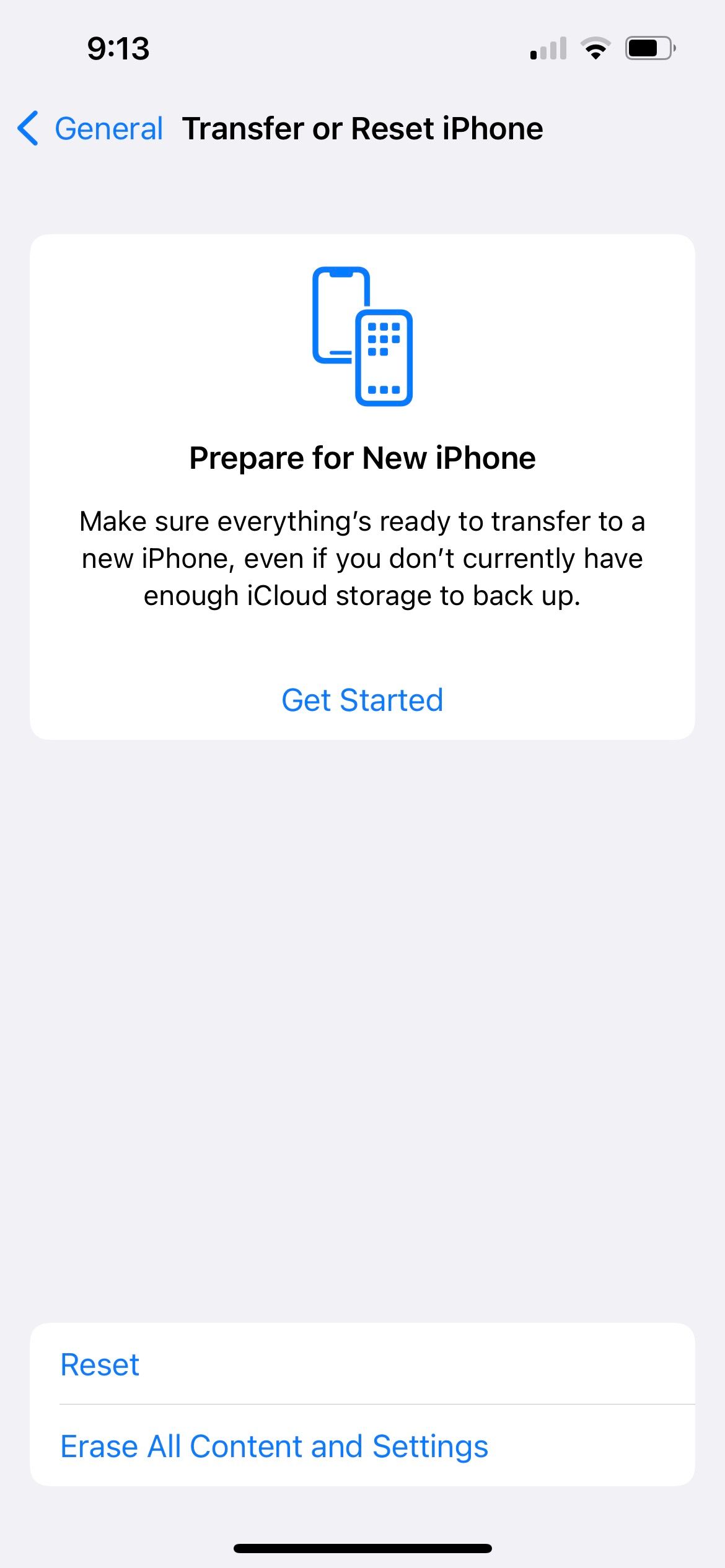
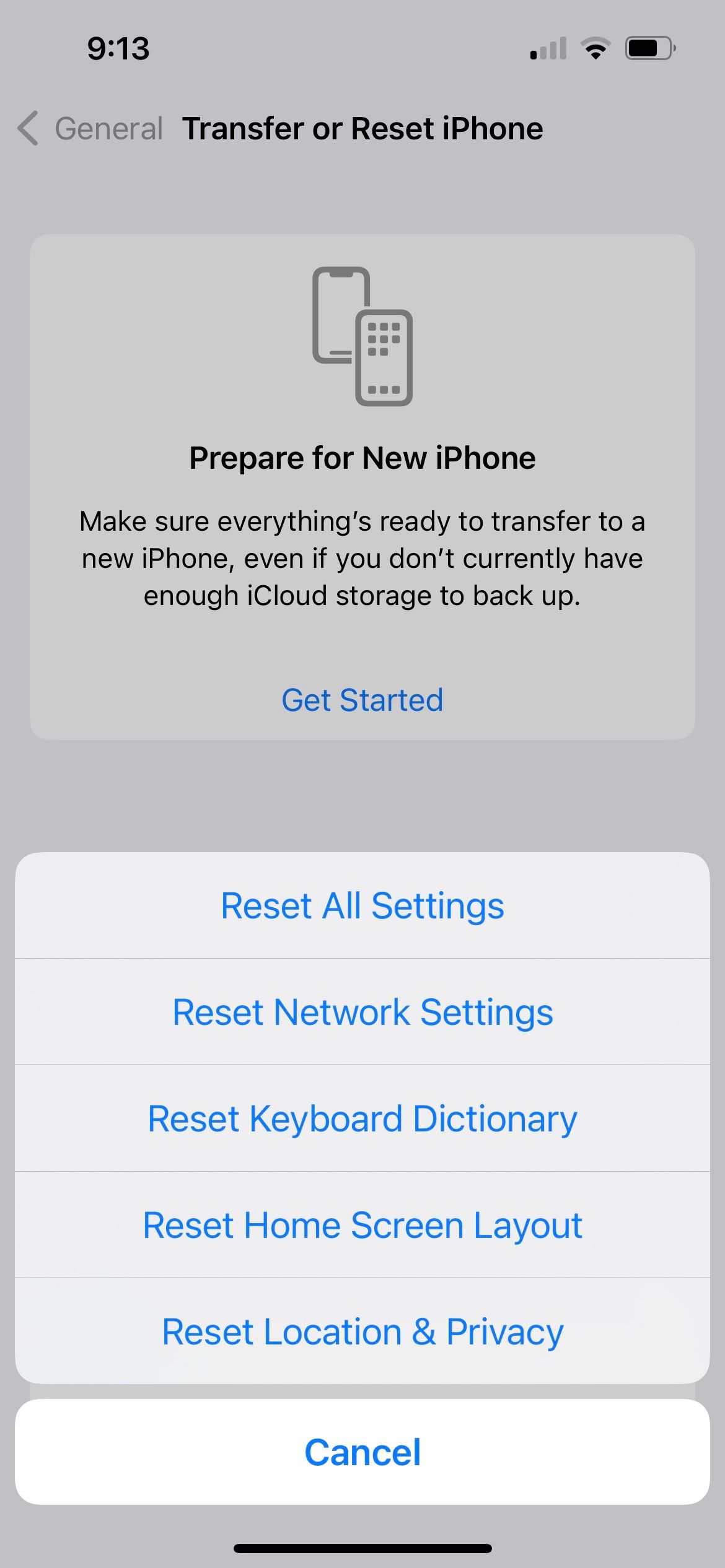
10. Considere atualizar seu iPhone
Às vezes, o problema vai além do que um desenvolvedor de aplicativo pode considerar. Por exemplo, se você estiver navegando em um grande site de comércio eletrônico e percorrendo uma infinidade de produtos, é difícil para um iPhone 5 acompanhar, mesmo que o aplicativo seja compatível com versões mais antigas do iOS.
Portanto, a idade do seu dispositivo pode ser a principal culpada quando você descobre que seus aplicativos do iPhone continuam travando. Considere atualizar para um novo modelo se vários problemas (além de falhas no aplicativo) estiverem afetando gravemente a funcionalidade do seu iPhone.
Os aplicativos do iPhone ainda continuam travando? Seu dispositivo pode não ser o problema
Se você estiver usando um modelo de iPhone recente e tiver tentado todas as soluções acima, o problema pode ser o próprio aplicativo quando ele fecha continuamente. Embora isso esteja além do seu controle, ainda existem algumas etapas que você pode seguir.
Verifique se uma atualização de aplicativo está em desenvolvimento
Um aplicativo para iPhone que trava continuamente para muitos usuários não é um problema pequeno. Visite o site oficial do aplicativo ou páginas de mídia social. Aqui, os desenvolvedores podem anunciar que estão cientes do problema e estão trabalhando em um hotfix ou atualização para corrigi-lo.
Dessa forma, você saberá se os desenvolvedores planejam ou não corrigir o problema de travamento em uma atualização futura. E se estiverem, tudo que você precisa fazer é aguardar seu lançamento.
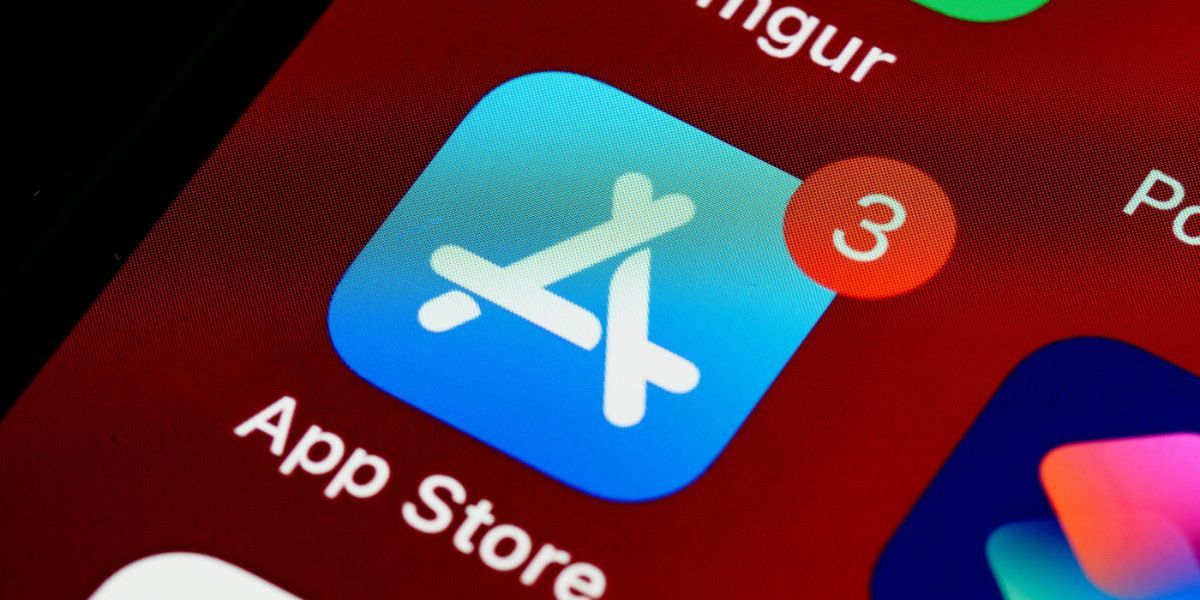
Forneça feedback ao desenvolvedor do aplicativo
Caso não tenha encontrado nenhum anúncio, você pode fornecer feedback aos desenvolvedores por e-mail ou outros canais designados. Às vezes, apenas os usuários de uma plataforma ou dispositivo específico enfrentam travamentos frequentes do aplicativo, e os desenvolvedores podem não estar cientes da extensão do problema, especialmente se for um aplicativo independente com uma base de clientes menor.
Embora seja compreensivelmente frustrante que seu aplicativo para iPhone continue travando quando você deseja usá-lo, seja educado e construtivo em seus comentários. Lembre-se de que os desenvolvedores de aplicativos também são pessoas!
Substitua por um aplicativo semelhante
Se você notar que o histórico da versão mais recente do aplicativo foi há um ou dois anos e sua mídia social não é atualizada há anos, é provável que os desenvolvedores não estão mais ativos. Portanto, é melhor ir até a App Store para instalar outro aplicativo que tenha a mesma finalidade para substituir o atual.
Faça seus aplicativos do iPhone funcionarem novamente
Se você está com dor de cabeça ao se perguntar por que seus aplicativos continuam travando no seu iPhone, esperamos que nossa lista de correções tenha ajudado a resolver o problema.
Concentre-se em descobrir se é um problema específico do aplicativo ou se a causa raiz é um dispositivo desatualizado. Sempre vale a pena manter tudo atualizado em seu iPhone para aproveitar os recursos mais recentes e garantir a compatibilidade de aplicativos.
-
 Eu uso as guias do File Explorer do Windows 11 diariamente. Aqui estão quatro dicas para usuários avançadosAs guias do Explorador de Arquivos do Windows 11 funcionam de maneira semelhante às guias do navegador da Internet, permitindo que você alterne rapid...Tutorial de software Publicado em 2024-11-03
Eu uso as guias do File Explorer do Windows 11 diariamente. Aqui estão quatro dicas para usuários avançadosAs guias do Explorador de Arquivos do Windows 11 funcionam de maneira semelhante às guias do navegador da Internet, permitindo que você alterne rapid...Tutorial de software Publicado em 2024-11-03 -
 Como consertar travamento do EA FC 25 no PC? 4 soluções aquiEA SPORTS FC 25 já está disponível; no entanto, vários problemas ocorrem neste jogo, incluindo travamento do EA FC 25 no PC. Se você também estiver pr...Tutorial de software Publicado em 2024-11-03
Como consertar travamento do EA FC 25 no PC? 4 soluções aquiEA SPORTS FC 25 já está disponível; no entanto, vários problemas ocorrem neste jogo, incluindo travamento do EA FC 25 no PC. Se você também estiver pr...Tutorial de software Publicado em 2024-11-03 -
 Como desativar o AdBlock no Safari no iPhone, iPad e MacEmbora os anúncios sejam uma excelente forma de manter recursos gratuitos, eles podem ocupar muito espaço ou prejudicar a experiência de navegação. Es...Tutorial de software Publicado em 2024-11-03
Como desativar o AdBlock no Safari no iPhone, iPad e MacEmbora os anúncios sejam uma excelente forma de manter recursos gratuitos, eles podem ocupar muito espaço ou prejudicar a experiência de navegação. Es...Tutorial de software Publicado em 2024-11-03 -
 3 melhores maneiras de consertar chamadas do iPhone que não tocam no MacCorreções básicas Conectar dispositivos com o mesmo Wi-Fi: Esses recursos funcionam apenas quando seus dispositivos Apple estão conectados à mesma red...Tutorial de software Publicado em 2024-11-03
3 melhores maneiras de consertar chamadas do iPhone que não tocam no MacCorreções básicas Conectar dispositivos com o mesmo Wi-Fi: Esses recursos funcionam apenas quando seus dispositivos Apple estão conectados à mesma red...Tutorial de software Publicado em 2024-11-03 -
 Guia completo - Black Ops 6 travado na tela de carregamento no PCVocê encontra problemas com a tela de carregamento durante o Acesso Antecipado Beta do Call of Duty Black Ops 6? O que você pode fazer para corrigir e...Tutorial de software Publicado em 2024-11-02
Guia completo - Black Ops 6 travado na tela de carregamento no PCVocê encontra problemas com a tela de carregamento durante o Acesso Antecipado Beta do Call of Duty Black Ops 6? O que você pode fazer para corrigir e...Tutorial de software Publicado em 2024-11-02 -
 Stardock DesktopGPT é um substituto do copiloto para usuários avançados de IA"Com o DesktopGPT, a Stardock está trazendo o poder da IA para o desktop com recursos exclusivos que facilitam a interação com vários modelos...Tutorial de software Publicado em 2024-11-02
Stardock DesktopGPT é um substituto do copiloto para usuários avançados de IA"Com o DesktopGPT, a Stardock está trazendo o poder da IA para o desktop com recursos exclusivos que facilitam a interação com vários modelos...Tutorial de software Publicado em 2024-11-02 -
 2 opções para impedir que os usuários alterem o papel de parede da área de trabalho no Windows 10Depois de definir um papel de parede para o seu computador, talvez você não queira que outras pessoas o alterem. Agora nesta postagem, mostraremos com...Tutorial de software Publicado em 2024-11-02
2 opções para impedir que os usuários alterem o papel de parede da área de trabalho no Windows 10Depois de definir um papel de parede para o seu computador, talvez você não queira que outras pessoas o alterem. Agora nesta postagem, mostraremos com...Tutorial de software Publicado em 2024-11-02 -
 Dez principais correções para porta HDMI que não funciona no MacApós uma curta ausência, a porta HDMI retornou na linha mais recente do MacBook Pro. O Mac Mini e o Mac Ultra também possuem portas HDMI para conectar...Tutorial de software Publicado em 2024-11-02
Dez principais correções para porta HDMI que não funciona no MacApós uma curta ausência, a porta HDMI retornou na linha mais recente do MacBook Pro. O Mac Mini e o Mac Ultra também possuem portas HDMI para conectar...Tutorial de software Publicado em 2024-11-02 -
 Guia sobre download do KB5044285 e falha na instalação do KB5044285O que você pode fazer se a atualização mais recente do Windows 11, KB5044285, não for instalada? Se você não tiver certeza de como corrigi-lo, leia es...Tutorial de software Publicado em 2024-11-02
Guia sobre download do KB5044285 e falha na instalação do KB5044285O que você pode fazer se a atualização mais recente do Windows 11, KB5044285, não for instalada? Se você não tiver certeza de como corrigi-lo, leia es...Tutorial de software Publicado em 2024-11-02 -
 Como redimensionar ou reduzir o tamanho da foto no iPhone e iPadLinks rápidosComo redimensionar uma foto usando atalhos Como redimensionar uma foto usando um aplicativo de terceiros O editor do aplicativo Fotos...Tutorial de software Publicado em 2024-11-02
Como redimensionar ou reduzir o tamanho da foto no iPhone e iPadLinks rápidosComo redimensionar uma foto usando atalhos Como redimensionar uma foto usando um aplicativo de terceiros O editor do aplicativo Fotos...Tutorial de software Publicado em 2024-11-02 -
 Como corrigir alertas ou sons de mensagens de texto no iPhone: mais de 15 soluçõesSe as mensagens de texto não estão aparecendo no seu iPhone, seu dispositivo não está exibindo notificações para um SMS ou iMessage recebido, ou seu ...Tutorial de software Publicado em 2024-11-02
Como corrigir alertas ou sons de mensagens de texto no iPhone: mais de 15 soluçõesSe as mensagens de texto não estão aparecendo no seu iPhone, seu dispositivo não está exibindo notificações para um SMS ou iMessage recebido, ou seu ...Tutorial de software Publicado em 2024-11-02 -
 Como ativar requisitos de PIN e criar um PIN de complexidadeO Windows Hello no Windows 10 permite que os usuários façam login em seus dispositivos usando um PIN (número de identificação pessoal). Você pode usar...Tutorial de software Publicado em 2024-11-02
Como ativar requisitos de PIN e criar um PIN de complexidadeO Windows Hello no Windows 10 permite que os usuários façam login em seus dispositivos usando um PIN (número de identificação pessoal). Você pode usar...Tutorial de software Publicado em 2024-11-02 -
 Como ignorar o Google FRP no Android gratuitamenteO que é a proteção contra redefinição de fábrica do Google ou FRP O Google introduziu um novo mecanismo de segurança em seus sistemas operacionais And...Tutorial de software Publicado em 2024-11-02
Como ignorar o Google FRP no Android gratuitamenteO que é a proteção contra redefinição de fábrica do Google ou FRP O Google introduziu um novo mecanismo de segurança em seus sistemas operacionais And...Tutorial de software Publicado em 2024-11-02 -
 A Microsoft deveria se concentrar em tornar o Windows 11 melhor, não apenas mais divertidoCom os novos recursos do Copilot sendo lançados em rápida sucessão, fica claro o que a Microsoft está priorizando com o Windows 11 e além. Além das m...Tutorial de software Publicado em 2024-11-02
A Microsoft deveria se concentrar em tornar o Windows 11 melhor, não apenas mais divertidoCom os novos recursos do Copilot sendo lançados em rápida sucessão, fica claro o que a Microsoft está priorizando com o Windows 11 e além. Além das m...Tutorial de software Publicado em 2024-11-02 -
 Travamento satisfatório no PC: correção com quatro soluções viáveisRecentemente, vários jogadores do Satisfatório relataram que não conseguem acessar o jogo porque o Satisfatório trava constantemente no PC. Existe alg...Tutorial de software Publicado em 2024-11-02
Travamento satisfatório no PC: correção com quatro soluções viáveisRecentemente, vários jogadores do Satisfatório relataram que não conseguem acessar o jogo porque o Satisfatório trava constantemente no PC. Existe alg...Tutorial de software Publicado em 2024-11-02
Estude chinês
- 1 Como se diz “andar” em chinês? 走路 Pronúncia chinesa, 走路 aprendizagem chinesa
- 2 Como se diz “pegar um avião” em chinês? 坐飞机 Pronúncia chinesa, 坐飞机 aprendizagem chinesa
- 3 Como se diz “pegar um trem” em chinês? 坐火车 Pronúncia chinesa, 坐火车 aprendizagem chinesa
- 4 Como se diz “pegar um ônibus” em chinês? 坐车 Pronúncia chinesa, 坐车 aprendizagem chinesa
- 5 Como se diz dirigir em chinês? 开车 Pronúncia chinesa, 开车 aprendizagem chinesa
- 6 Como se diz nadar em chinês? 游泳 Pronúncia chinesa, 游泳 aprendizagem chinesa
- 7 Como se diz andar de bicicleta em chinês? 骑自行车 Pronúncia chinesa, 骑自行车 aprendizagem chinesa
- 8 Como você diz olá em chinês? 你好Pronúncia chinesa, 你好Aprendizagem chinesa
- 9 Como você agradece em chinês? 谢谢Pronúncia chinesa, 谢谢Aprendizagem chinesa
- 10 How to say goodbye in Chinese? 再见Chinese pronunciation, 再见Chinese learning
























